Si quieres sacar más provecho al utilizar Microsoft Excel, aprende con este articulo qué son y cómo usar vectores. Excel, es una aplicación de hoja de cálculo desarrollada por Microsoft que forma parte de la suite de software Microsoft Office.
Actualmente se encuentra disponible para instalar en diversas plataformas entre las que se encuentran Windows, MacOS, iOS y Android.
Esta aplicación te permite realizar cálculos sencillos, desde sumar en Excel una columna o varias celdas automáticamente, restas, sacar o calcular el porcentaje de varias celdas o entre dos números, hasta funciones o fórmulas complejas, algunas de las cuales conseguirás preconfiguradas.
Los vectores son definidos como un conjunto de valores del mismo tipo agrupados como fila/columna o como fila y columna.
Si el vector tiene una sola dimensión, es decir se conforma solo de una fila o una columna, se llama vector o arreglo unidimensional. Por otro lado, si el vector está compuesto por filas y columnas se le conoce como matriz o arreglo bidimensional.
De manera sencilla pudiera decirse que un arreglo o vector es una recopilación de celdas o casilla que contienen variables individuales. Cada una de estas celdas que forman parte del vector tiene asignado un número de índice, esto nos permitirá asignar un valor a dicha celda o acceder a este valor.
Es decir, para leer o escribir un valor en alguna posición del vector primero se debe indicar cuál es la posición, la cual está determinada por el índice.
Para poder crear un vector debe usarse la instrucción Dim en indicar que tipo de valores contendrá el vector, que pueden ser números, textos, fechas, entre otros. Estos arreglos o vectores se utilizan en la programación con Visual Basic, el lenguaje de programación incluido en el Macro de Excel.
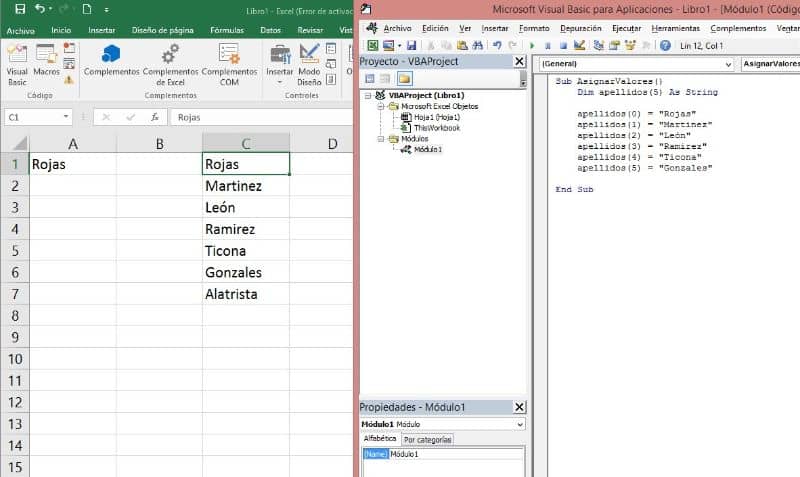
Para comenzar abre la aplicación Excel en tu computador y crea un nuevo libro. Una vez dentro dirígete a la pestaña Desarrollador que está la parte superior de la pantalla.
Seguidamente presiona el botón Visual Basic para abrir el editor y crear un nuevo módulo. Primero debes asignar un nombre a la función y luego podrás comenzar a escribir el vector.
Por ejemplo, si quieres un vector que contenga los días de la semana lo tendría que escribir de la siguiente manera: Dim semana(1 to 7) as String.
Como vez en el ejemplo, después de la instrucción Dim se escribe el nombre del vector y entre paréntesis se determinan los índices, seguidos del tipo de valores contenidos en el vector.
Ya que el vector ha sido creado puedes comenzar a asignar los valores escribiendo en la siguiente línea el nombre de la variable y entre paréntesis el índice.
El ejemplo quedaría de la siguiente manera: semana (1) = “Lunes”. De está manera iras asignando valores a cada uno de los índices.
El resultado sería: semana (1) = “Lunes”, semana (2) = “Martes”, semana (3) = “Miércoles”, semana (4) = “Jueves”, semana (5) = “Viernes”, semana (6) = “Sábado”, semana (7) = “Domingo”.
Para que se muestre en tu hoja de Excel escribe la siguiente sentencia: for i = 1 to 7. En la siguiente línea Hoja1.Cells(i,1).value = semana (1). Finaliza con la línea Next i.
Ahora guarda los cambios, presiona el botón de Correr y minimiza la venta de Visual Basic para ver como el vector se muestra en tu hoja de Excel.
Todos los cambios que hagas en la ventana de Visual Basic, los podrás ver reflejados en tu hoja de Excel al presionar el botón correr.
A continuación, te compartiremos un video donde podrás ver de forma gráfica los vectores.
¿Qué te pareció este tema?
Déjanos tus comentarios abajo 👇





Excelente información